Beste Audio- und Video -Player für Gnome Desktop
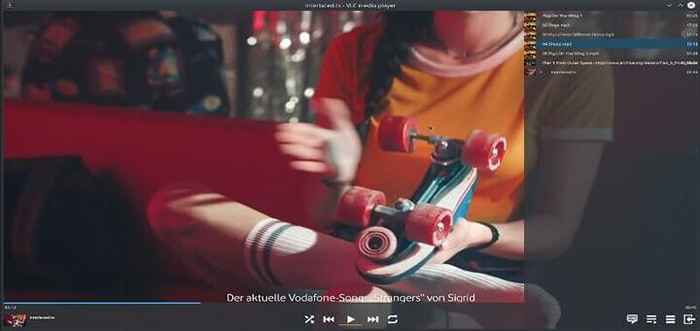
- 985
- 212
- Lana Saumweber
Um eine Pause von unseren alltäglichen Routinen zu machen, die meisten entspannen sich, indem sie Filme ansehen, TV. Abgesehen davon können Videos für Geschäftsinformationen, Produktwerbung und eine Vielzahl anderer Aufgaben verwendet werden, bei denen digitale Medien im Zentrum des Geschäftsmarketings stehen.
Es gibt eine ganze Reihe von Video- und Audiospieler. Sie bieten Funktionen wie Untertitelsynchronisation, Unterstützung für eine Vielzahl von Videoformaten und die Möglichkeit, YouTube -Videos direkt ohne Anzeigen abzuspielen.
[Möglicherweise mögen Sie es auch: 16 beste Open -Source -Videodien für Linux]
In diesem Tutorial werden wir die besten Audio- und Videoplayer für die Gnome Desktop -Umgebung unter Linux abdecken.
1. VLC Media Player
VLC ist der am häufigsten verwendete Multimedia -Player auf allen Plattformen. Es unterstützt eine Vielzahl von Dateiformaten und Codecs sowie die Möglichkeit, das Aussehen anzupassen.
Darüber hinaus können Benutzer die Funktionalität durch die Verwendung von zugänglichen Erweiterungen erweitern. Benutzer können ihre Bildschirme auch bei der Verwendung von VLC aufzeichnen.
 VLC -Videoplayer für Linux
VLC -Videoplayer für Linux Installieren Sie VLC in Debian/Ubuntu & Mint
$ sudo APT Installieren Sie VLC
Installieren Sie VLC in Rhel, Rocky & Almalinux
# yum install https: // dl.Fedoraproject.org/pub/epel/epel-release-latest-8.Keinarch.RPM # yum install https: // download1.rpmfusion.org/kostenlos/el/rpmfusion-freie Release-8.Keinarch.Drehzahl # yum Installieren Sie VLC
Installieren Sie VLC unter Arch Linux
# Pacman -S VLC
Installieren Sie VLC in OpenSuse
$ sudo zypper ar https: // download.Videolan.org/ suse/ vlc $ sudo zypper mr -r vlc $ sudo zypper in vlc
Kann Leap_15 sein.1, Leap_15.2, Tumbleweed, Sle15sp2.
Installieren Sie VLC in Gentoo
$ sudo entsteht -a media -video/vlc
2. Gnome -Videos
Gnome -Videos (bisher Totem) ist der Standard -Video -Player für die Gnome -Desktop -Umgebung. Es unterstützt eine Vielzahl von Dateiformaten. Sie können einen Screenshot machen, während Sie sich ein Video ansehen, und unterstützt Plugins für zusätzliche Funktionen.
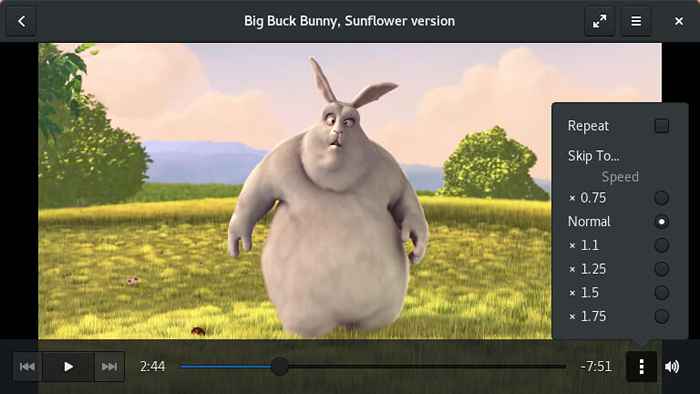 GNOME -Videos für Linux
GNOME -Videos für Linux Es ist ein ziemlich einfacher Video -Player mit all den wesentlichen Funktionen. Da es sich um einen Gnome -Desktop -Videoplayer handelt, ist er standardmäßig installiert.
3. Haruna Video Player
Haruna -Videoplayer ist ein moderner Open-Source-QT-Videoplayer mit integrierter Unterstützung für YouTube-DL, mit dem Benutzer YouTube-Videos direkt mit der URL ansehen können.
Benutzer können auch Video -Screenshots erfassen, die Wiedergabegeschwindigkeit steuern und externe Untertitel anbringen. Es wird mit verschiedenen Schnittstelleneinstellungen geliefert, mit denen Sie verschiedene Farbthemen und -stile für die grafische Benutzeroberfläche auswählen können.
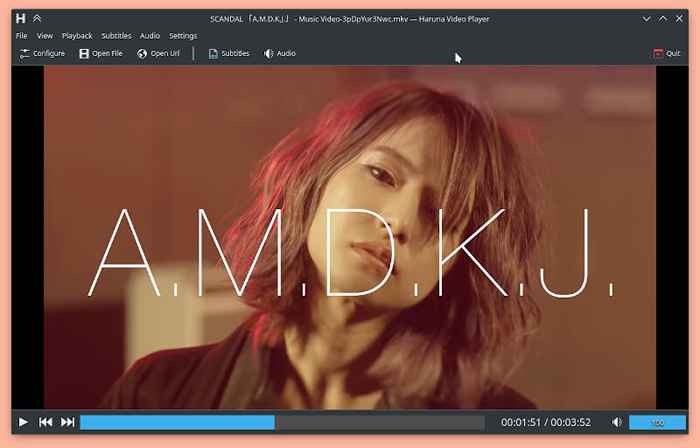 Haruna Video Player
Haruna Video Player Installieren Sie Haruna Video Player unter Linux
Bedauerlicherweise, Haruna ist nur mit dem installiert zu installieren Flatpak Paket.
$ flatpak install flathub org.kde.Haruna $ flatpak run org org.kde.Haruna
4. Smplayer
Smplayer ist ein Open-Source-Video-Player für Linux, das integrierte Codecs hat, um praktisch jede Video- oder Audio-Datei zu spielen. Sie können jedes Mediendateiformat abspielen, ohne zusätzliche Codec -Packs installieren zu müssen.
Smplayer erinnert sich auch an die Einstellungen aller von Ihnen abgespielten Dateien. Sie können also immer wieder aufnehmen, Ihre Videos zu sehen, von wo aus Sie aufgehört haben.
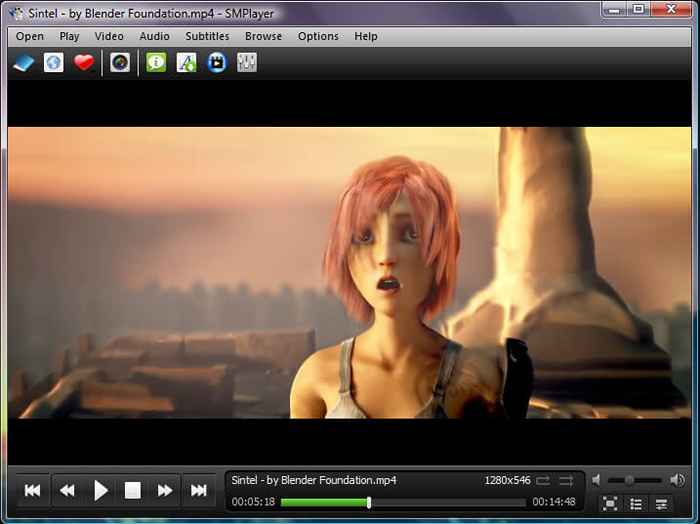 Smplayer - kostenloser Mediplayer für Linux
Smplayer - kostenloser Mediplayer für Linux 5. Mplayer
Mplayer ist ein Open-Source-Befehlszeilen-Videoplayer, der eine Vielzahl von Videotateitypen sowie Untertiteldateien unterstützt. Es ist einer der ältesten Medienspieler für Linux. Sie müssen das Terminal verwenden, um ein Video anzusehen. Es ist eine plattformübergreifende Anwendung, die mit einer Vielzahl von Ausgangstreibern zusammenarbeitet.
Installieren Sie Mplayer unter Linux
Es kann aus dem Software -Center oder durch Ausführen des folgenden Befehls installiert werden:
$ sudo apt installieren mlayer mplayer-gui [on Debian, Ubuntu und Minze] $ sudo yum install mplayer mplayer-gui [on Rhel/Centos/Fedora Und Rocky Linux/Almalinux] $ sudo entsteht -a media -video/mplayer [on Gentoo Linux] $ sudo pacman -s mplayer [auf Arch Linux] $ sudo Zypper installieren Mplayer [auf OpenSuse]
6. XBMC (Kodi Media Player)
Kodi Media Player, früher bekannt als Xbox Media Player, ist ein Open-Source-Media-Player für das Spielen von Video- und Audiodateien aus dem Internet sowie lokaler Medienspeicher.
Kodi wird immer beliebter, da seine individuellen Komponenten als Framework in einer Vielzahl von Smart-TVs, netzwerkverbundenen Medienplayern und Set-Top-Boxen verwendet werden, die Streaming-Plugins, Bildschirmschoner und eine Vielzahl von Video-/Audioformaten für die Benutzer bietet.
 Kodi Media Player für Linux
Kodi Media Player für Linux 7. MPV -Spieler
MPV ist ein Open-Source-Video-Player, der mit einer benutzerfreundlichen GUI sowie einem Befehlszeilen-Tool ausgestattet ist. Es bietet eine qualitativ hochwertige Videoausgabe über Video Skalierung.
Dieses plattformübergreifende Programm verfügt über integrierte Video-Codecs und kann YouTube-Videos aus der Befehlszeile abspielen. Abgesehen davon gibt es alle Standardfunktionen in jedem anderen Video -Player.
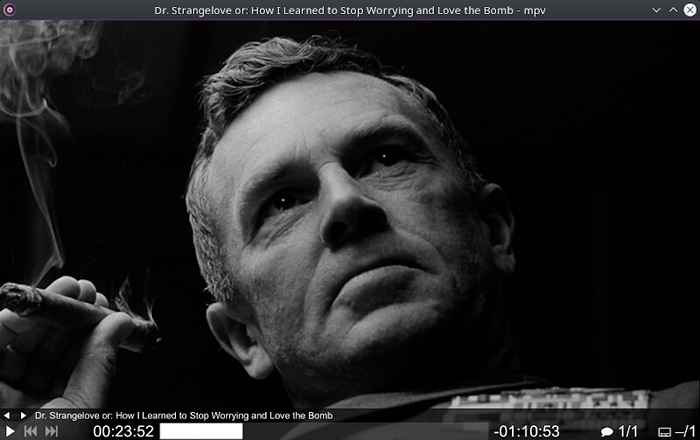 MPV - Media Player für Linux
MPV - Media Player für Linux Installieren Sie den MPV -Player unter Linux
$ sudo apt installieren MPV [auf Debian, Ubuntu und Minze] $ sudo yum install mpv [on Rhel/Centos/Fedora Und Rocky Linux/Almalinux] $ sudo entsteht -a media -video/mpv [auf Gentoo Linux] $ sudo pacman -s MPV [auf Arch Linux] $ sudo Zypper installieren MPV [auf OpenSuse]
Wir haben die besten verfügbaren Videostiere abgedeckt. Fühlen Sie sich frei, einen dieser Video -Player auf Ihrem Linux -PC zu installieren

